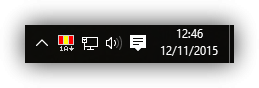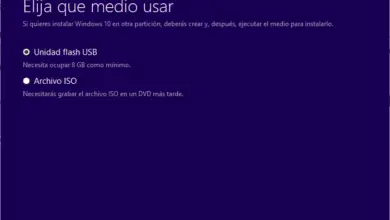Comment afficher plusieurs documents simultanément dans Microsoft Word? Guide étape par étape
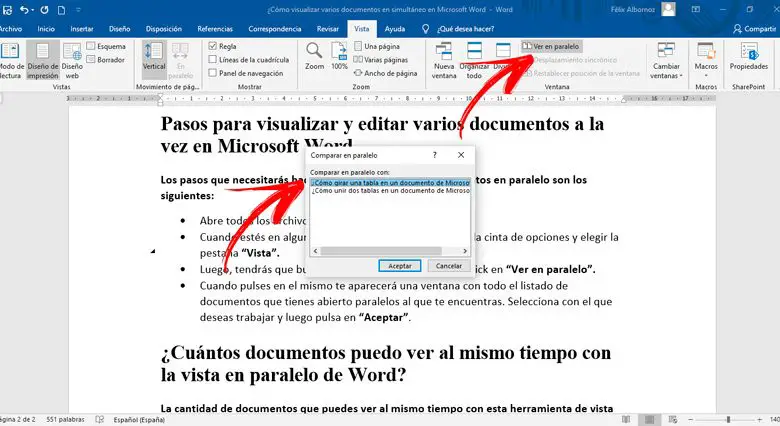
La fonction d’affichage parallèle de Word est très confortable, si vous devez travailler avec plusieurs documents , prendre une certaine information et la vider dans une autre. Ou aussi lorsque vous avez besoin de les comparer.
Il existe de nombreux autres avantages lorsque vous utilisez cet outil de traitement de texte Microsoft , dont nous parlerons dans les paragraphes de cet article.
Mais ce n’est pas la seule chose que nous verrons . Nous vous présenterons également les étapes à suivre pour afficher et modifier plusieurs documents en même temps. Enfin, vous serez en mesure de savoir combien de documents vous pouvez voir en même temps et comment vous devez le faire.
Vue parallèle Qu’est-ce que cette fonctionnalité Microsoft Word et à quoi sert-elle?
La vue parallèle est une fonction native de Microsoft Word qui permet de visualiser 2 documents sur le même écran en même temps . De cette façon, vous n’aurez pas à parcourir les différents fichiers afin de pouvoir les comparer ou travailler avec eux simultanément.
Cet outil vous permet de comparer la quantité de documents que vous souhaitez, mais quand il s’agit de les visualiser ensemble, vous pouvez le faire avec seulement deux d’entre eux , car vous aurez l’écran divisé au milieu avec le zoom ajusté afin que vous puissiez travailler sans perdre de temps.
Quels sont les avantages de l’utilisation de la vue parallèle de Microsoft Word?
L’un des avantages les plus importants de l’utilisation de cet outil est de pouvoir comparer différents documents sans avoir à faire trop d’étapes .
«MISE À JOUR ✅ Voulez-vous en savoir plus sur la façon d’afficher plusieurs documents à la fois dans Microsoft Word? ⭐ ENTREZ ICI ⭐ et apprenez tout de SCRATCH!»
Cela apporte un autre avantage, qui est de ne pas perdre de temps et de ne pas perdre de vue l’endroit où une modification est nécessaire dans l’un des textes. L’efficacité que vous aurez à travailler de cette manière augmentera considérablement , car les erreurs diminueront considérablement car votre concentration sera plus active.
Lorsque vous avez besoin de copier des informations et de les coller dans l’autre document , cette fonction est idéale. Puisque vous pouvez comparer les deux textes simplement en regardant les deux.
Enfin, nous pouvons souligner comme un avantage important que vous pouvez comparer les deux documents lorsque vous gérez des formats spéciaux . Nous entendons par là que, si vous avez utilisé un type de police différent ou une couleur d’arrière-plan ou un tableau différent, avec cet outil, vous pouvez le faire rapidement et facilement.
Étapes pour afficher et modifier plusieurs documents à la fois dans Microsoft Word
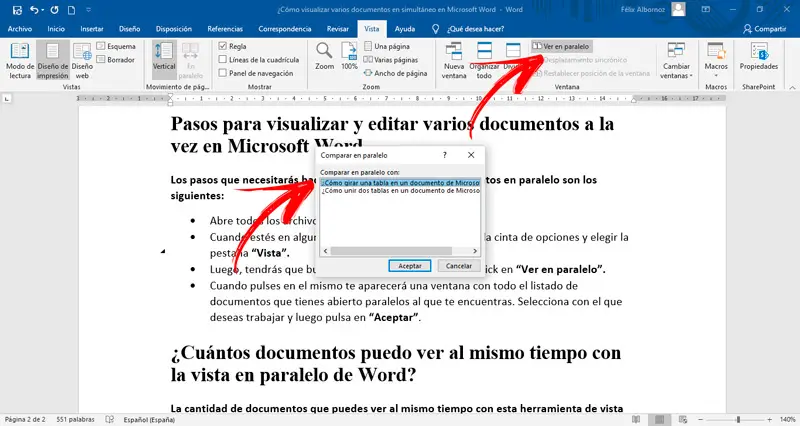
Les étapes à suivre pour avoir deux documents en parallèle sont les suivantes:
- Ouvrez tous les fichiers dont vous avez besoin pour travailler.
- Lorsque vous êtes dans l’un de ceux-ci, vous devrez accéder au ruban et choisir l’onglet «Affichage».
- Ensuite, vous devrez trouver le groupe «Fenêtre» et cliquer sur «Afficher en parallèle».
- Lorsque vous cliquez dessus, une fenêtre apparaît avec la liste complète des documents que vous avez ouverts parallèlement à celui sur lequel vous vous trouvez actuellement. Sélectionnez celui avec lequel vous souhaitez travailler, puis cliquez sur «OK» .
- Ajustez le zoom pour mieux travailler.
Combien de documents puis-je afficher en même temps avec la vue latérale de Word?
Le nombre de documents que vous pouvez voir en même temps avec cet outil de vue parallèle est de 2. Mais cela ne signifie pas que vous pouvez les modifier en fonction de vos besoins, il vous suffit d’avoir ouvert tous les fichiers dont vous avez besoin pour choisir sur l’écran lequel vous voulez voir.
Si vous avez des questions, laissez-les dans les commentaires, nous vous répondrons dans les plus brefs délais, et cela sera également d’une grande aide pour plus de membres de la communauté. Je vous remercie!